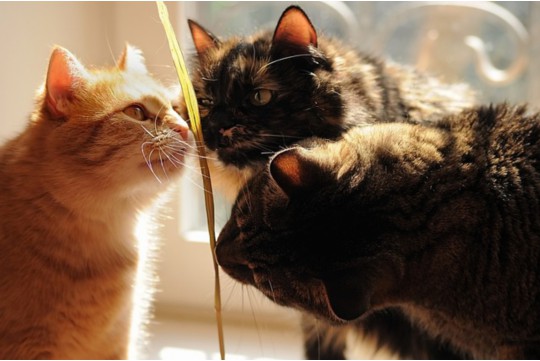摘要:本文全面解析了Excel的高级筛选功能,旨在帮助用户轻松掌握数据筛选技巧。文章详细介绍了高级筛选的设置步骤,包括筛选条件的构建和筛选结果的输出,同时强调了高级筛选相对于普通筛选的优势,如支持复杂条件筛选、筛选结果可输出到原位置或新位置等。通过本文的学习,用户可以更加高效地处理和分析Excel数据。
本文旨在详细介绍Excel中高级筛选功能的位置及使用方法,帮助用户快速定位并应用此功能,实现复杂数据筛选需求,通过逐步解析,包括功能介绍、位置查找、操作步骤及注意事项,让读者轻松掌握Excel高级筛选技巧,提升数据处理效率。
在Excel中,数据筛选是日常工作中不可或缺的一部分,面对海量数据,如何快速准确地筛选出所需信息,成为许多用户关注的焦点,高级筛选功能作为Excel提供的一项强大工具,能够帮助用户实现更为复杂和灵活的筛选需求,对于初学者而言,找到并熟练使用这一功能可能并非易事,本文将详细介绍Excel高级筛选功能的位置及使用方法,助您轻松应对数据筛选挑战。
一、Excel高级筛选功能简介
Excel高级筛选功能允许用户根据设定的条件区域,从原始数据表中筛选出符合条件的数据行,与自动筛选相比,高级筛选提供了更为丰富和灵活的筛选条件设置选项,支持多条件组合筛选、筛选结果输出到指定位置等功能,极大地提高了数据筛选的效率和准确性。
二、查找高级筛选功能的位置
要找到Excel中的高级筛选功能,您可以按照以下步骤操作:
1、打开Excel文件:确保您已经打开了包含要筛选数据的Excel文件。
2、选择数据区域:在Excel工作表中,选中包含要筛选数据的整个数据区域,这通常包括标题行和数据行。
3、进入“数据”选项卡:在Excel的菜单栏中,找到并点击“数据”选项卡,这是Excel中处理数据相关功能的主要区域。
4、查找“高级”按钮:在“数据”选项卡下,您会看到一个名为“排序和筛选”或类似名称的组,在这个组中,找到并点击“高级”按钮,这就是Excel高级筛选功能的入口。
三、使用高级筛选功能的步骤
一旦找到了高级筛选功能的入口,接下来就可以按照以下步骤来设置和使用它:
1、设置条件区域:
- 在工作表的空白区域,创建一个条件区域,这个区域将包含用于筛选数据的条件。
- 条件区域的每一行代表一个筛选条件,如果有多条件组合筛选需求,可以在条件区域中设置多行条件。
- 条件区域的列标题应与原始数据区域的列标题完全一致。
2、选择筛选方式:
- 在弹出的“高级筛选”对话框中,您可以选择将筛选结果复制到当前工作表的新位置,或者复制到另一个工作表中。
- 如果选择复制到新位置,请在“复制到”框中指定目标单元格的起始位置。
3、指定数据区域和条件区域:
- 在“列表区域”框中,指定包含要筛选数据的原始数据区域。
- 在“条件区域”框中,指定之前创建的条件区域。
4、执行筛选:
- 确认所有设置无误后,点击“确定”按钮,Excel将根据条件区域中的条件,从原始数据区域中筛选出符合条件的数据行,并将结果显示在指定的位置。
四、高级筛选功能的注意事项
在使用Excel高级筛选功能时,有几点需要注意:
1、条件区域的格式:
- 条件区域的格式必须正确,列标题应与原始数据区域的列标题完全一致,条件值应放在正确的列下。
- 如果条件区域中包含多个条件,请确保它们之间的逻辑关系正确(如AND、OR等)。
2、筛选结果的准确性:
- 在执行高级筛选之前,请仔细检查条件区域中的条件是否准确反映了您的筛选需求。
- 如果筛选结果不符合预期,请检查条件区域中的条件设置是否正确,以及原始数据区域中是否存在与条件不匹配的数据。
3、数据区域的完整性:
- 在执行高级筛选之前,请确保原始数据区域是完整的,并且没有包含任何空行或空列。
- 如果原始数据区域中包含空行或空列,可能会导致筛选结果不准确或出错。
4、备份数据:
- 在执行高级筛选之前,建议先备份原始数据,这样,如果筛选过程中出现任何问题或错误,您可以轻松恢复到原始数据状态。
五、高级筛选功能的实际应用案例
为了更好地理解Excel高级筛选功能的应用,以下提供一个实际应用案例:
假设您有一个包含员工信息的Excel表格,包括姓名、年龄、部门和薪资等字段,您需要筛选出年龄在30岁以上且薪资在5000元以上的员工信息。
1、创建条件区域:
- 在工作表的空白区域,创建一个包含“年龄”和“薪资”两个字段的条件区域。
- 在“年龄”字段下输入“>30”,在“薪资”字段下输入“>5000”。
2、设置高级筛选:
- 选择包含员工信息的原始数据区域。
- 进入“数据”选项卡,点击“高级”按钮。
- 在弹出的“高级筛选”对话框中,选择将筛选结果复制到当前工作表的新位置。
- 指定原始数据区域和条件区域。
- 点击“确定”按钮。
3、查看筛选结果:
- Excel将根据条件区域中的条件,从原始数据区域中筛选出符合条件的数据行,并将结果显示在指定的位置。
通过本文的介绍,相信您已经对Excel高级筛选功能有了更深入的了解,无论是处理简单还是复杂的数据筛选需求,高级筛选功能都能为您提供强大的支持,希望本文能够帮助您更好地利用Excel进行数据分析和处理。